Un SSD comme lecteur de démarrage et un disque dur plus grand pour le stockage de fichiers-c’était la configuration de stockage préférée de nombreux utilisateurs. Cependant, avec la croissance récente des SSD abordables, les SSD doubles semblent être la tendance ces jours-ci.
Si vous envisagez également d’installer un deuxième SSD, nous aurions probablement raison de deviner que vous a trouvé que le paysage SSD actuel était déroutant.
SATA, NVME, M.2, PCIe et un tas d’autres jargons techniques peuvent rendre la sélection et l’installation d’un SSD intimidantes pour l’utilisateur moyen, mais c’est là que nous intervenons.
Types de disques SSD (SSD)
Si vous avez déjà installé un SSD ou si vous avez déjà acheté un SSD compatible avec votre système, n’hésitez pas à passez directement aux étapes d’installation. Cependant, pour ceux qui sont encore au stade de la recherche, cette section sera utile.
Il y a deux facteurs clés à noter pour la compatibilité-standard d’interface et facteur de forme. La spécification d’interface définit le fonctionnement réel du SSD (modes de transmission de données, méthodes de communication, etc.), tandis que le facteur de forme fait simplement référence à la forme physique et à la taille du SSD.
Les SSD sont disponibles dans diverses combinaisons de interfaces et facteurs de forme, mais beaucoup d’entre eux sont très spécialisés ou propriétaires. En tant que tel, nous ne parlerons ici que des plus pertinents par souci de concision.
SSD SATA 2,5″


Ce sont des SSD plus anciens conçus avec un facteur de forme similaire aux disques durs. Comme ces types de SSD utilisent l’interface SATA, le taux de transfert de données n’est pas si impressionnant (max 600 Mo/s). Cependant, ces SSD sont toujours assez populaires en raison de leur excellente compatibilité avec différents systèmes.
M.2 SATA SSD

Ce type de SSD utilise également l’interface SATA, ce qui signifie que le taux de transfert de données est similaire aux SSD discutés précédemment. Cependant, il se distingue par son format M.2.
2 SSD par re 22 mm de large, avec des longueurs variables selon le module, et ils se montent sur les emplacements M.2 de la carte mère. De plus, les SSD M.2 SATA ont généralement deux encoches de détrompage dans les positions M et B car ils utilisent deux voies PCI Express (PCIe ×2).
M.2 NVME SSD


Les SSD M.2 NVME utilisent quatre voies PCI Express (PCIe x4) et se connectent généralement via l’interface PCIe 3.0 (2 400 Mo/s) ou PCIe 4.0 (6 900 Mo/s). Ce type de SSD est très populaire de nos jours en raison du mélange de taille compacte et d’excellentes performances.
En ce qui concerne l’identification, ce type de SSD utilise une encoche de détrompage en position M. En termes de nom de module, un nom de code comme M.2 2260 indique que le SSD mesure 22 mm de largeur et 60 mm de longueur.
Étapes préliminaires
À ce stade, vous devrait pouvoir identifier votre type de SSD. Vous devez vous référer au manuel de la carte mère ou de l’ordinateur portable pour savoir où se trouve la prise respective (SATA ou M2). Avant de pouvoir connecter le SSD à la prise, cependant, il y a quelques étapes préliminaires à suivre :
Tout d’abord, éteignez le PC et débranchez les cordons d’alimentation. Préparez un espace de travail propre et placez le boîtier du PC dessus.
 À l’avenir, ce sera Il est utile de prendre des clichés avant de retirer les câbles, les vis ou d’autres composants, car cela facilitera le rappel de ce qui se passera plus tard. Placez les vis dans un endroit sûr afin qu’elles ne se perdent pas. Utilisez également un bracelet antistatique ou touchez périodiquement une surface métallique non peinte pour décharger toute accumulation d’électricité statique. Retirez la carte mère du boîtier si vous le pouvez. Si ce n’est pas possible, posez simplement le boîtier sur le côté et ouvrez le couvercle de sorte que le mobo soit au moins accessible. Consultez la section appropriée ci-dessous pour continuer avec le reste des étapes.
À l’avenir, ce sera Il est utile de prendre des clichés avant de retirer les câbles, les vis ou d’autres composants, car cela facilitera le rappel de ce qui se passera plus tard. Placez les vis dans un endroit sûr afin qu’elles ne se perdent pas. Utilisez également un bracelet antistatique ou touchez périodiquement une surface métallique non peinte pour décharger toute accumulation d’électricité statique. Retirez la carte mère du boîtier si vous le pouvez. Si ce n’est pas possible, posez simplement le boîtier sur le côté et ouvrez le couvercle de sorte que le mobo soit au moins accessible. Consultez la section appropriée ci-dessous pour continuer avec le reste des étapes.
Comment installer un SSD SATA 2,5″ ?
Vous aurez besoin d’un câble d’alimentation SATA et d’un câble de données pour installer un SSD SATA 2,5″. Selon le boîtier de votre PC, vous aurez peut-être également besoin de supports de montage supplémentaires ou d’adaptateurs de baie de 2,5″à 3,5″. Une fois que vous avez les composants requis, suivez les étapes ci-dessous pour installer le SSD :
Tout d’abord, effectuez les étapes préliminaires de la section précédente si vous ne l’avez pas déjà fait. Si vous installez un nouveau support de montage, alignez et vissez-le. Ensuite, insérez le SSD dans le plateau. Connectez une extrémité du câble d’alimentation au bloc d’alimentation et l’autre au SSD.
En ce qui concerne le câble de données, vous pouvez vérifier le connecteur SATA et rechercher un port identique sur la carte mère. Mais une meilleure option serait de consulter le manuel de la carte mère à la place, car vous pourrez également identifier les ports les plus rapides à utiliser.
 Une fois le SSD sécurisé et les câbles de données et d’alimentation connectés, remettez la carte mère dans le boîtier. Rebranchez tout, allumez le PC et vérifiez la dernière section pour terminer la configuration du SSD côté logiciel.
Une fois le SSD sécurisé et les câbles de données et d’alimentation connectés, remettez la carte mère dans le boîtier. Rebranchez tout, allumez le PC et vérifiez la dernière section pour terminer la configuration du SSD côté logiciel.
Comment installer un SSD M.2 ?
Contrairement aux disques 2,5 pouces traditionnels, les SSD M.2 se montent directement sur les emplacements M.2 de la carte mère, ce qui signifie qu’aucun câble de données ou d’alimentation n’est requis. Certains modules M.2 ont des dissipateurs thermiques attachés, tandis que vous pouvez (éventuellement) les installer sur d’autres. Cela dit, voici les étapes nécessaires pour installer un SSD M.2 :
Effectuez les étapes préliminaires si vous ne l’avez pas fait déjà. Localisez les emplacements M.2 sur la carte mère. Ils seront étiquetés M.2 et peuvent être couverts par le bouclier thermique. Reportez-vous au manuel si vous avez des difficultés à les localiser sur votre mobo spécifique.
 Dévissez et retirez le dissipateur thermique, et rangez-le en toute sécurité ailleurs pendant un moment, avec les vis.
Dévissez et retirez le dissipateur thermique, et rangez-le en toute sécurité ailleurs pendant un moment, avec les vis. En fonction de la longueur du module, ajustez la position des entretoises si nécessaire.Maintenant, saisissez le SSD M.2 et insérez l’extrémité du connecteur dans la fente à un Angle de 30 degrés.
En fonction de la longueur du module, ajustez la position des entretoises si nécessaire.Maintenant, saisissez le SSD M.2 et insérez l’extrémité du connecteur dans la fente à un Angle de 30 degrés.
 Appuyez doucement sur le SSD et vissez-le en place. Ne le serrez pas trop; juste assez pour le maintenir solidement en place.
Appuyez doucement sur le SSD et vissez-le en place. Ne le serrez pas trop; juste assez pour le maintenir solidement en place.
 Saisissez le dissipateur thermique de tout à l’heure et retirez le film protecteur du tampon thermique. Ensuite, alignez le dissipateur thermique avec le SSD et placez-le sur le dessus. Appuyez légèrement dessus sans le déplacer latéralement. Une fois qu’il est bien en place, vissez-le en place. Maintenant, remettez la carte mère dans le boîtier et reconnectez tous les câbles. Allumez votre PC et passez à la dernière section pour terminer la configuration du SSD côté logiciel.
Saisissez le dissipateur thermique de tout à l’heure et retirez le film protecteur du tampon thermique. Ensuite, alignez le dissipateur thermique avec le SSD et placez-le sur le dessus. Appuyez légèrement dessus sans le déplacer latéralement. Une fois qu’il est bien en place, vissez-le en place. Maintenant, remettez la carte mère dans le boîtier et reconnectez tous les câbles. Allumez votre PC et passez à la dernière section pour terminer la configuration du SSD côté logiciel.
Comment installer un deuxième SSD sur un ordinateur portable ?
Pour les ordinateurs portables, la principale préoccupation est généralement de savoir si votre ordinateur portable peut réellement héberger un deuxième SSD ou non. Certains fabricants fournissent plusieurs emplacements M.2, tandis que d’autres peuvent ne pas laisser de place aux mises à niveau. Bien que cela ne soit pas aussi courant de nos jours, les gens avaient également l’habitude de retirer le lecteur de CD et d’installer un lecteur SATA de 2,5 pouces à sa place.
Dans les deux cas, les étapes répertoriées ci-dessous vous aideront à installer le SSD sur votre ordinateur portable. , à condition qu’il soit pris en charge :
Tout d’abord, éteignez l’ordinateur portable, débranchez le cordon d’alimentation et retirez la batterie. Avec certains ordinateurs portables, vous devrez peut-être dévisser le couvercle de la batterie pour le retirer.
 Ensuite, maintenez le bouton d’alimentation enfoncé pendant environ 10 secondes pour vider tout Lorsque vous retirez le capot arrière, vous devrez peut-être retirer tout le boîtier ou uniquement les segments du lecteur de stockage, selon l’ordinateur portable. Dévissez les écrous (dont certains peuvent être cachés derrière des autocollants) et rangez-les en toute sécurité. Vous pouvez également besoin d’un tournevis plat pour déverrouiller le sid e se verrouille.
Ensuite, maintenez le bouton d’alimentation enfoncé pendant environ 10 secondes pour vider tout Lorsque vous retirez le capot arrière, vous devrez peut-être retirer tout le boîtier ou uniquement les segments du lecteur de stockage, selon l’ordinateur portable. Dévissez les écrous (dont certains peuvent être cachés derrière des autocollants) et rangez-les en toute sécurité. Vous pouvez également besoin d’un tournevis plat pour déverrouiller le sid e se verrouille.
 Après avoir retiré le cache, localisez les emplacements M.2 ou SATA. Avec un module M.2, il vous suffit d’insérer le connecteur de bord dans l’emplacement à un angle d’environ 30 degrés et de le visser ensuite.
Après avoir retiré le cache, localisez les emplacements M.2 ou SATA. Avec un module M.2, il vous suffit d’insérer le connecteur de bord dans l’emplacement à un angle d’environ 30 degrés et de le visser ensuite.

Avec un SSD SATA , vous devrez connecter les connecteurs de données et d’alimentation aux emplacements respectifs. Ensuite, remettez le couvercle en place et réinsérez la batterie et toutes les vis. Allumez votre ordinateur portable et vérifiez le section suivante pour terminer la configuration du SSD.
Ensuite, remettez le couvercle en place et réinsérez la batterie et toutes les vis. Allumez votre ordinateur portable et vérifiez le section suivante pour terminer la configuration du SSD.
Installation finale du logiciel
L’installation finale du matériel est terminée, mais vous devrez également initialiser votre tout nouveau SSD avant de pouvoir commencer à l’utiliser. Sur les modèles Mac qui permettent la mise à niveau du stockage, vous pouvez le faire en effaçant le disque via l’utilitaire de disque. Sous Windows, vous pouvez initialiser le lecteur via l’utilitaire de gestion des disques. Voici les étapes nécessaires pour cela :
Appuyez sur Win + R, tapez diskmgmt.msc et appuyez sur Entrée.Cliquez avec le bouton droit sur le SSD (étiqueté non initialisé ou similaire) et sélectionnez En ligne. Faites à nouveau un clic droit dessus et sélectionnez Initialiser le disque. Assurez-vous de sélectionner le bon lecteur à initialiser à ce stade, car l’initialisation d’un ancien lecteur en cours d’utilisation supprimera tout son contenu actuel.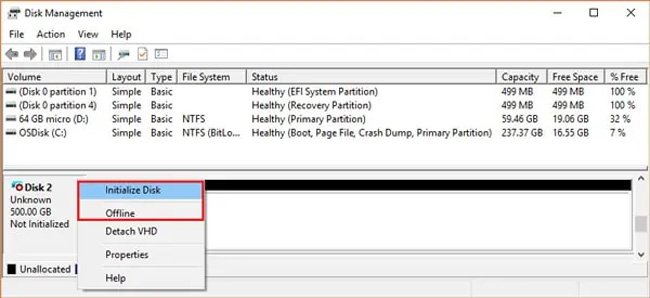
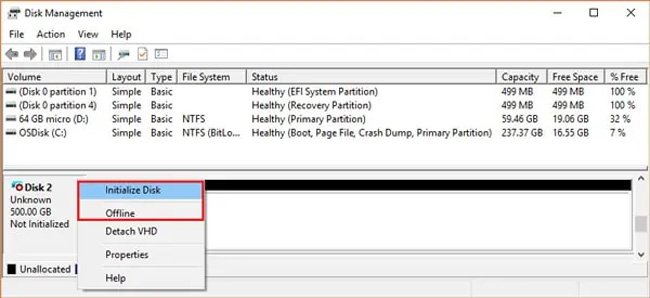 Sélectionnez le style de partition (généralement GPT de nos jours) et appuyez sur OK.Maintenant, faites un clic droit l’espace non alloué et sélectionnez Nouveau volume simple.
Sélectionnez le style de partition (généralement GPT de nos jours) et appuyez sur OK.Maintenant, faites un clic droit l’espace non alloué et sélectionnez Nouveau volume simple. Spécifiez la taille du volume, la lettre de lecteur et le système de fichiers (généralement NTFS pour Windows) à terminer la configuration du SSD.
Spécifiez la taille du volume, la lettre de lecteur et le système de fichiers (généralement NTFS pour Windows) à terminer la configuration du SSD.
Enfin, si vous avez installé un ancien SSD à partir duquel vous prévoyez de démarrer, vous devrez également modifier l’ordre de démarrage. Vous pouvez le faire en appuyant sur la touche BIOS (touches de fonction ou Suppr), en définissant le SSD comme lecteur de démarrage et en enregistrant les modifications. Et avec cela, vous êtes prêt à partir.